表格中的斜线怎么弄?在日常生活中很多的小伙伴都会用到excel以及表格的制作,但是还是有很多小伙伴不知道表格中的斜线怎么弄并输入文字,斜线一分为二怎么打字。今天系统城给大家带来了表格中的斜线怎么弄的具体操作方法,大家如果有需要的话,可以来系统城了解下哦。


WPS Office 2019官方免费个人版
WPS Office 是金山软件股份有限公司出品的一款全面兼容微软Office格式的办公软件。WPS Office2019个人免费是办公必备的软件,软件提供强大的文字编辑处理功能,最常用的文字、表格、演示等多种功能都具备,你可以处理了各种各样的文档,体积很小,下载速度很快,安装也很快捷,有需要的用户欢迎下载!
表格中的斜线怎么弄
1、选中表格
选中需要的表格。
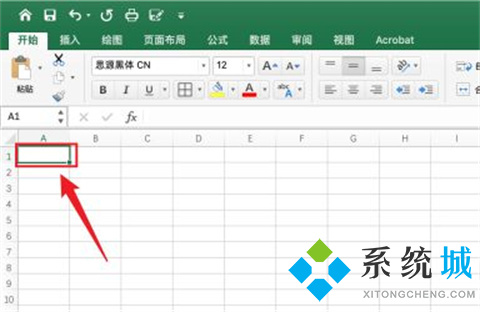
2、点击倒三角形
在边框右边点击【倒三角形】。
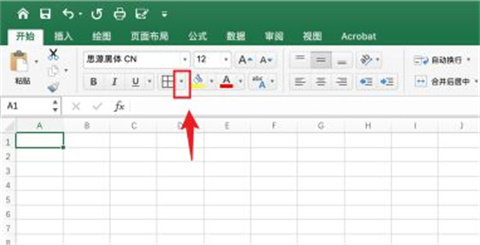
3、点击更多边框
弹出浅灰色框,点击【更多边框】。
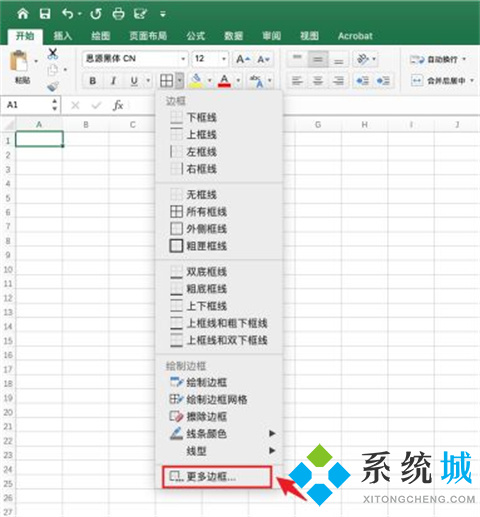
4、点击斜线
弹出窗口框,点击【斜线】。
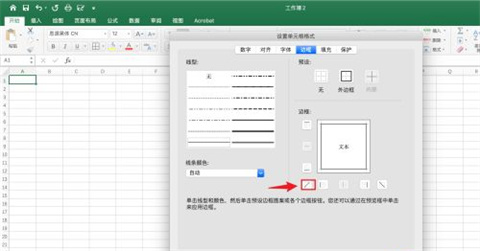
5、点击确定
点击右下角的【确定】。
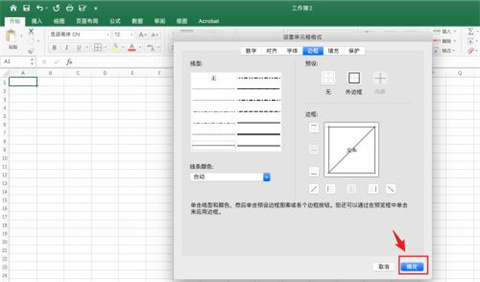
6、操作完成
excel表格里面的斜杠弄出来操作完成。
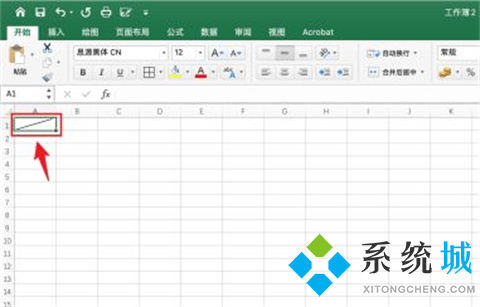
以上的全部内容就是系统城给大家提供的表格中的斜线怎么弄的具体操作方法啦~希望对大家有帮助,还有更多相关内容敬请关注本站,系统城感谢您的阅读!
 站长资讯网
站长资讯网